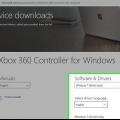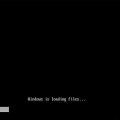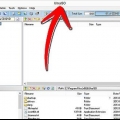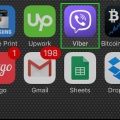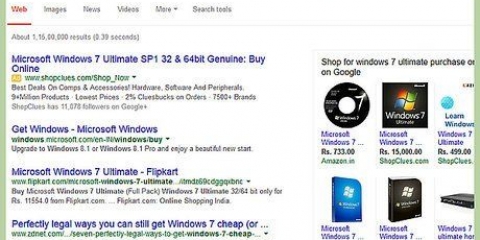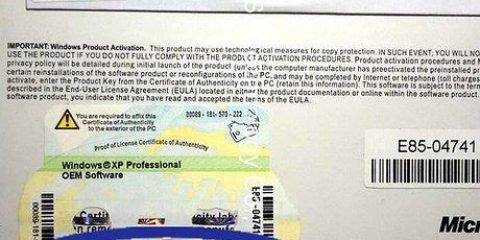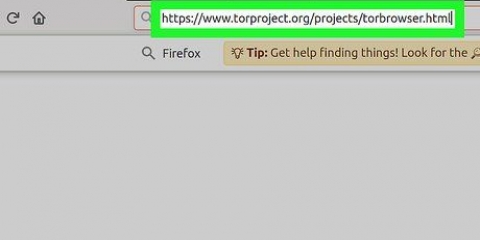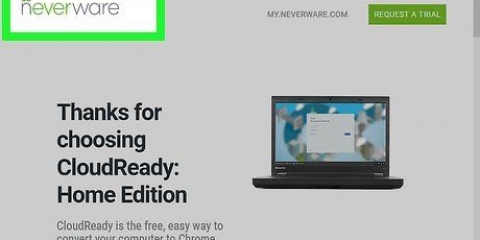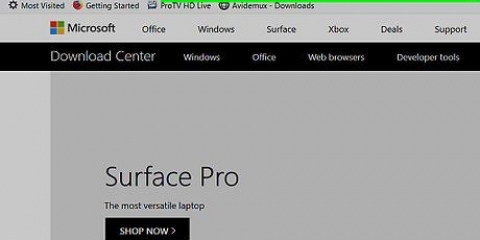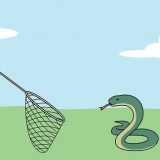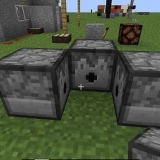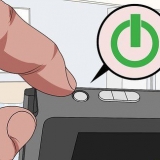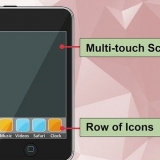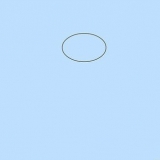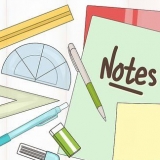Indtast i feltet "Variabelværdi" ;c:ffmpegbin ind efter alt, hvad der måske allerede er der. Hvis du brugte en anden disk til kopiering, skal du ændre drevbogstavet. Klik på OK for at gemme ændringerne. Hvis noget er indtastet forkert, kan det forårsage, at Windows ikke starter korrekt. Hvis der ikke er nogen PATH i indstillingen "Brugervariable" angivet, klik på knappen Ny og opret en. Indtast PATH som variabelnavn. Denne metode gør FFmpeg tilgængelig for den aktuelle bruger. Andre Windows-brugere kan ikke starte programmet fra kommandolinjen. Indtast for at aktivere det for alle ;c:ffmpegbin ind som VEJ ind "Systemvariabler" (Systemvariable). Vær forsigtig med ikke at fjerne noget, der allerede er angivet for denne variabel.

Installer ffmpeg til windows
FFmpeg er et program, der kan bruges til at konvertere mange multimedieformater, så du kan bruge dem på andre enheder og afspillere. Programmet kan kun bruges via kommandolinjen. Installation kan virke vanskelig, men ved at følge denne vejledning kan du begynde at bruge FFmpeg på få minutter!
Trin
Metode1 af 2:Downloader FFmpeg

1. Download FFmpeg. Når du besøger downloadsiden, vil du blive præsenteret for en række muligheder. Download den seneste stabile 32-bit eller 64-bit version, afhængigt af dit operativsystem.

2. Download og installer 7-Zip. 7-Zip er en gratis (un)kompressor, som du skal bruge for at åbne en FFmpeg.

3. Udpak FFmpeg-mappen. Når du bruger 7-Zip til at pakke en fil ud, vil den oprette en ny mappe på samme sted som den downloadede fil. Mappen vil blive navngivet som "ffmpeg-20130731-git-69fe25c-win32-static". Du kan nu slette den komprimerede fil.

4. Åbn din computers C-drev. Klik på Start og derefter Computer. Vælg den harddisk, hvor Windows er installeret (normalt C:). Nederst på listen over programmer på C-drevet vil du se mapper som Windows og Programfiler, højreklik og vælg Ny mappe. Navngiv mappen "ffmpeg".

5. Åbn mappen "ffmpeg". Kopier indholdet af den udpakkede mappe til den nye "ffmpeg"-mappe.
Metode 2 af 2: Brug af FFmpeg fra kommandolinjen

1. Klik på Start og højreklik derefter på Computer. Vælg Egenskaber fra undermenuen. I systemvinduet skal du klikke på "Avancerede systemindstillinger" i venstre panel.

2. Klik på Miljøvariabler i vinduet Systemegenskaber. Du finder dette nederst i vinduet.

3. Vælg posten PATH i gruppen "Brugervariable". Disse kan findes i den første rude i vinduet Miljøvariabler. Klik på knappen Rediger.

4. Åbn kommandoprompten (kommandolinje). Indtast kommandoen "ffmpeg -version". Hvis kommandolinjen viser versionsdetaljerne for FFmpeg, så gik installationen godt, og FFmpeg kan bruges fra enhver mappe via kommandolinjen.
Hvis du får en fejlmeddelelse "libstdc++ -6 mangler", skal du muligvis installere Microsoft Visual C++ Redistributable, som du kan downloade fra Microsofts hjemmeside.

5. Brug FFmpeg til at konvertere mediefiler. Det gør du via kommandolinjen (i kommandovinduet).
Artikler om emnet "Installer ffmpeg til windows"
Оцените, пожалуйста статью
Populær